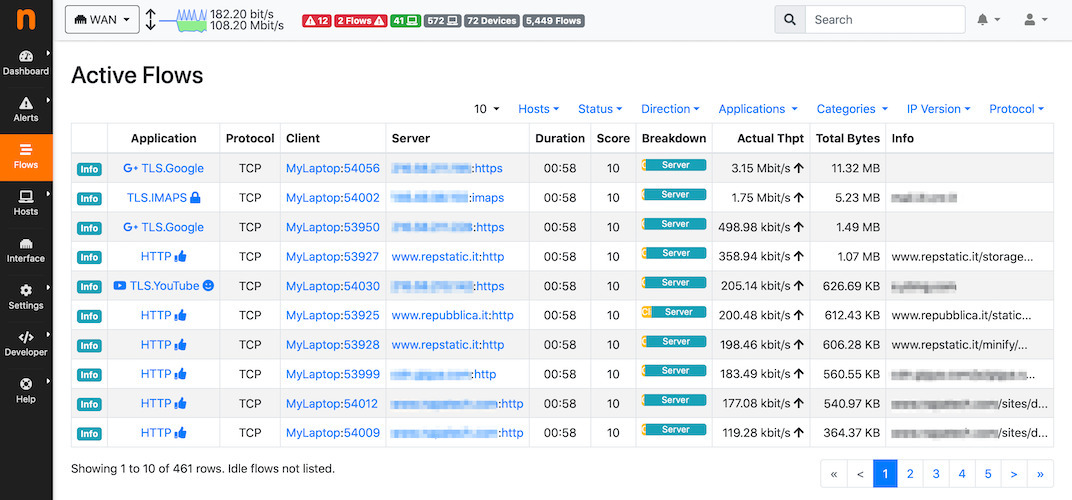- קבלת השגיאה של SolarWinds: אין אפשרות להתחבר לשרת מכשיר מקומי לא מצליח להקים הפעלת HTTPS.
- תוכל לפתור את הבעיה במהירות על ידי הפעלה מחדש של סוכן הניטור המתקדם.
- בנוסף, יהיה צורך לנקות את מטמון ה- DNS שיכול לפתור את השגיאה שאינה מסוגלת להתחבר של SolarWinds.
- השבתת חומת האש יכולה להיות גם פתרון פשוט וקל נוסף לבעיה זו.
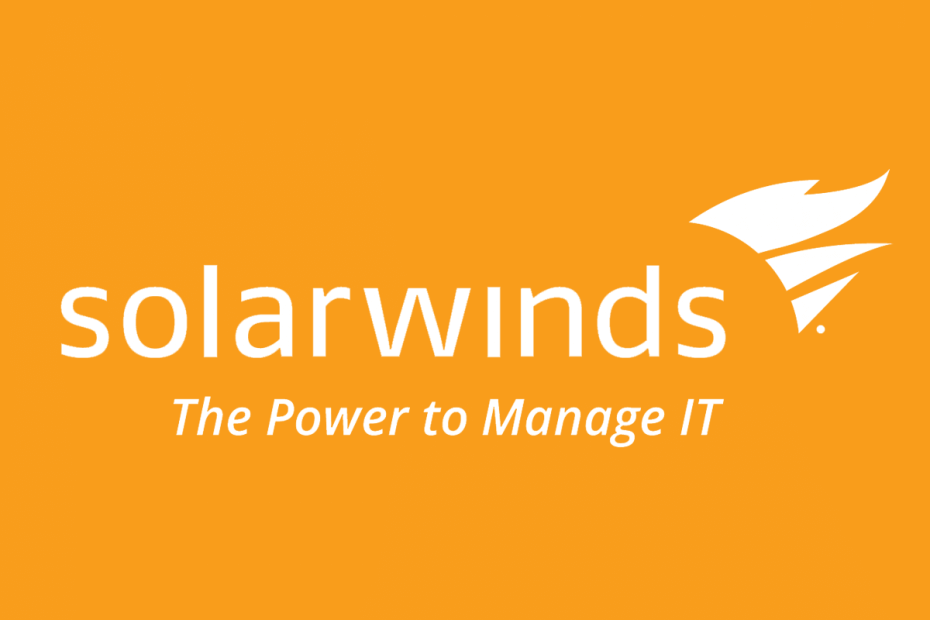
SolarWinds RMM מגיע עם מערך כלים מורכב המסייע באבטחה ותחזוקה יעילה של ה- IT תשתית תוך הצעת אוטומציה ותסריט, ניהול תיקונים, דוחות ומעקב מוגדר מראש תבניות.
משתמשים רבים מדווחים על קבלת Solarwinds שְׁגִיאָה: אין אפשרות להתחבר לשרת בעת גישה לממשק ניהול מכשיר וירטואלי (VAMI).
הסוג הזה של שְׁגִיאָה נגרמת בדרך כלל מכך שהמכשיר המקומי אינו מצליח להקים הפעלת HTTPS לשרת לוח המחוונים.
למרות שזה נראה מסובך, אל תדאג. במאמר זה נחקור כמה צעדים קלים שיעזרו לך לפתור בעיה זו.
כיצד אוכל לפתור את השגיאה של Solarwinds: לא מצליח להתחבר לשרת?

אם SolarWinds לא ממשיכה לעבוד כראוי, אולי לפני שתמשיך הלאה עם הפתרונות לנושא זה, ההמלצה שלנו תהיה להשתמש בכלי אמין יותר שְׁגִיאָה חינם.
לאחר שבדקנו כמה כלים כאלה, אנו מציעים לך לנסות להשתמש בצג רשת PRTG.
מה שהופך את הכלי הזה למדהים הוא שכמו שהכותרת אומרת זה צג רשת שמאפשר לך לקבל סקירה כללית של כל המערכות, התעבורה והיישומים הנוספים שלך תלוי ב- IT תַשׁתִית.
והכי חשוב, כאמור, PRTG Network Monitor הוא אמין, שְׁגִיאָה כלי בחינם שלא יגרום לך לבזבז זמן בחיפוש אחר דרכים לתקן שגיאות.
כלי זה יפקח על הביצועים על בסיס סף השרת, מגבלות תעבורת הרשת והטמפרטורה.
התוכנה תסתכל על השרת, המסלולים והמתגים ועל סמך הממצאים תודיע על המעבד וצווארי הבקבוק.
אם משהו לא מתנהל כמו שצריך, תקבל אזעקה באופן מהיר כדי שתוכל לטפל בבעיה לפני שהיא הופכת לבעיה גדולה יותר.
יתר על כן, תהיה לך גישה מלאה לאוסף מרשים של משאבים בדף התמיכה שלהם, שם תמצא מדריכים, מדריכי הדרכה, הדרכה ועוד רבים אחרים.
בואו נסתכל על כמה מהתכונות העיקריות:
- ממשק ידידותי ואינטואיטיבי למשתמש.
- גישה לגרסה חינמית.
- תוצאות אנליטיות ברשת.
- עוקב אחר כל תשתית ה- IT.
- סוגי רישיונות שונים לבחירה.

צג רשת PRTG
כלי אמין וללא שגיאות שיעזור לך לפקח ביעילות על כל המכשירים שלך ולזהות נקודות תורפה.
2. נקה מטמון DNS

- נְקִישָׁה הַתחָלָה ואז לחץ באמצעות לחצן העכבר הימני כדי לבחור לָרוּץ.
- לאחר מכן הקלד cmdואז לחץ להיכנס.
- הקלד את הפקודה:
ipconfig / flushdns - מטמון ה- DNS כעת נקה.
3. הפעל מחדש את סוכן הניטור המתקדם

- ללחוץ מקש Windows + R. לפתוח את לָרוּץ חַלוֹן.
- הקלד בתיבה:
Services.msc - לאחר מכן בחר בסדר.
- לחץ לחיצה ימנית על שירות סוכן ניטור מתקדם אוֹפְּצִיָה.
- בחר איתחול.
4. בדוק את חומת האש

- ללחוץ מקש Windows + R לפתוח א לָרוּץ תיבת דיאלוג.
- לאחר מכן הקלד appwiz.cpl בתוך תיבת הטקסט ולחץ להיכנס.
- בתוך ה תוכניות ותכונות בתפריט אתר את תוכנית האבטחה ובחר הסר התקנה.
- עקוב אחר אינדיקציות קרם הגנה להשלמת התהליך.
- איתחול במכשיר ובדוק אם הבעיה עדיין קיימת.
למקרה שה- Solarwinds שְׁגִיאָה: אין אפשרות להתחבר לשרת לא תופיע לאחר שביצעת את השלבים שלעיל, זה מצביע על כך שהבעיה חוברה לחומת האש שלך וחוסמת את התקשורת אל כתובות אתרים.
ישנן מספר סיבות מדוע Solarwind מפסיק לעבוד כראוי ומובן כיצד זה יכול להיות עניין רגיש שזקוק לתיקון בהקדם האפשרי.
כפי שחקרנו במאמר זה, ניקוי מטמון ה- DNS או בדיקה אם חומת האש אינה מונעת במקרה את התקשורת לכתובות ה- URL יכולה לפתור את הבעיה.
אנו עוזרים שהפתרונות המוצגים להלן עזרו לכם לתקן את SolarWinds שְׁגִיאָה: לא יכול להתחבר לשרת. ספר לנו בסעיף ההערות למטה אם יש לך המלצות או הצעות נוספות.
![5 כלי הניטור והביצועים הענניים הטובים ביותר [השוואה]](/f/f250abea114269e4ddebf4068b71e191.jpg?width=300&height=460)